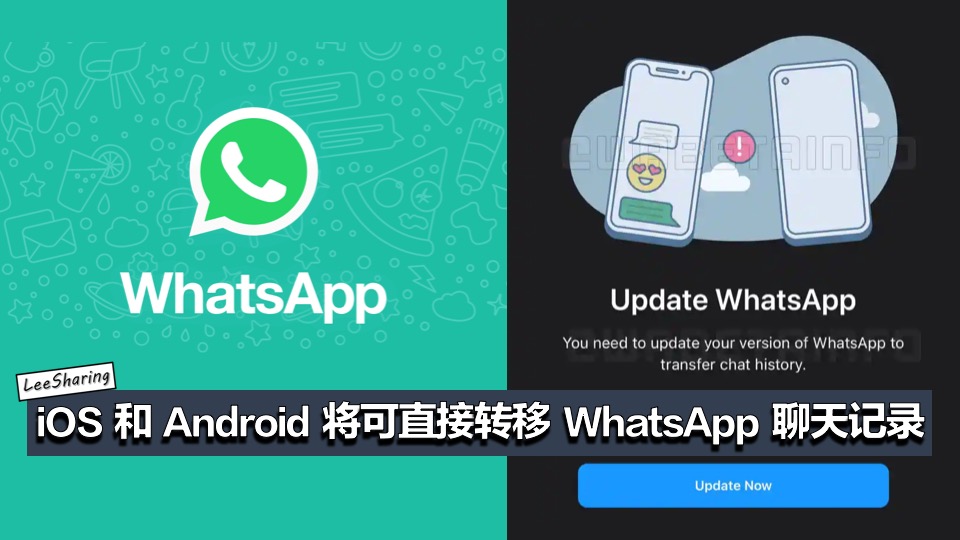✅Lazada 最新促销优惠!!【点击这里】
换了部新手机,想要把旧手机WhatsApp 聊天记录(Chat History)转移到新手机?

对于从Android 手机更换去Android 手机或iPhone 更换去新iPhone 的用户,可直接将旧手机的WhatsApp 聊天记录转移到新手机。
但如果是iPhone 和 Android 手机之间需要转移聊天记录则没那么容易,必须使用第三方工具,非常不方便。

根据国外媒体《WABetaInfo》所爆料,WhatsApp 计划推出新功能,让用户能够直接将WhatsApp 聊天记录在Android 和 iOS平台上互相转移,无需使用第三方工具。
一旦这项功能推出,用户只需要更新至最新版本就能使用这项功能啦!
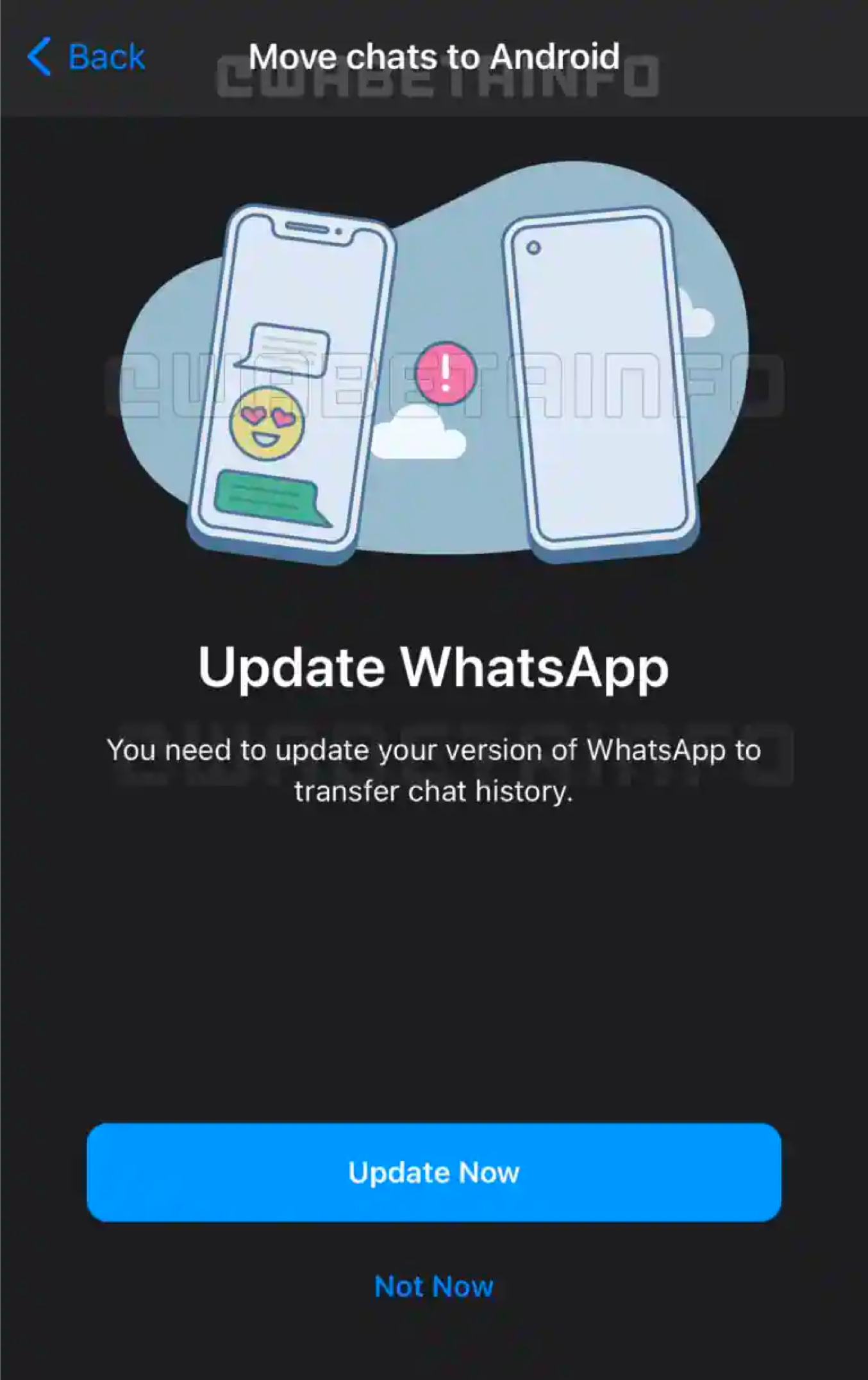
目前WhatsApp 官方还未正式公布推出这项功能的准确日期,大家尽情期待吧~
【把旧手机上Whatsapp聊天记录转移到新机方法】
✅Android – Android手机:
您可以备份对话记录和媒体文件到Google 云端硬盘,以便日后更换手机时仍可保留、转移对话记录和媒体文件。
创建Google 云端硬盘备份
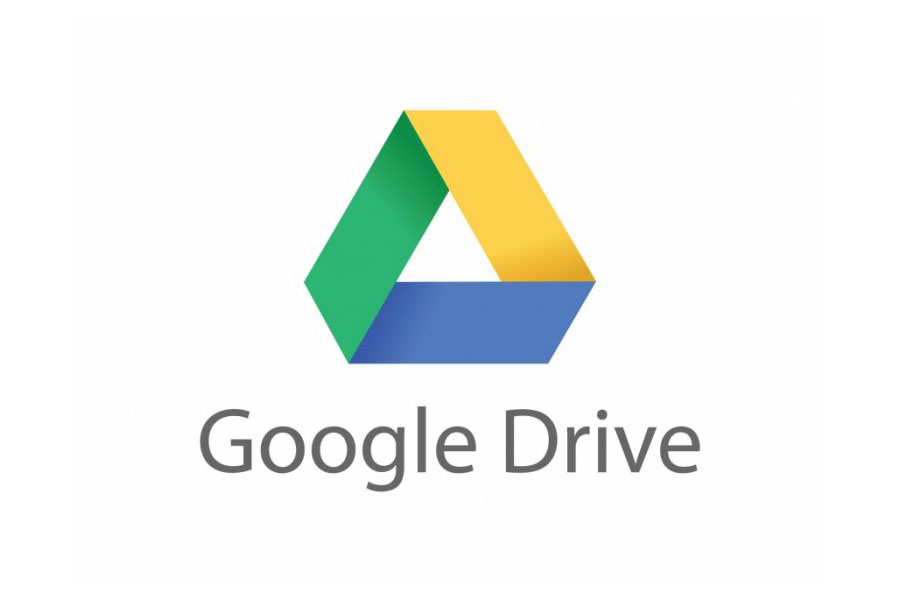
1)打开WhatsApp。
2)点击选单键>设置>对话>对话备份。
- 您可点击备份即时创建云端备份。
- 您也可点击备份到Google云端硬盘来选择备份时间频率。
3)如果您没有Google帐户,请在接到提示时点击添加帐户。
4)点击备份方式来选择通过哪种网络连接方式来进行备份。请注意,选择通过移动数据进行备份可能会产生额外的数据费用。
Google 云端硬盘备份重要信息
- 第一次创建云端硬盘备份可能需时较久,请确保手机电源连接。
- 您可以随时在选单键>设置>对话>对话备份调较对话备份时间频率、备份使用的Google帐户、和使用哪种连接方式进行备份。
- 每一次进行Google 云端硬盘备份时,新的备份会将先前的Google 云端硬盘备份覆盖。用户不能选择使用旧的Google 云端硬盘备份进行对话还原。
- 备份到Google 云端硬盘的对话和媒体文件不会进行WhatsApp 端到端加密加以保护。
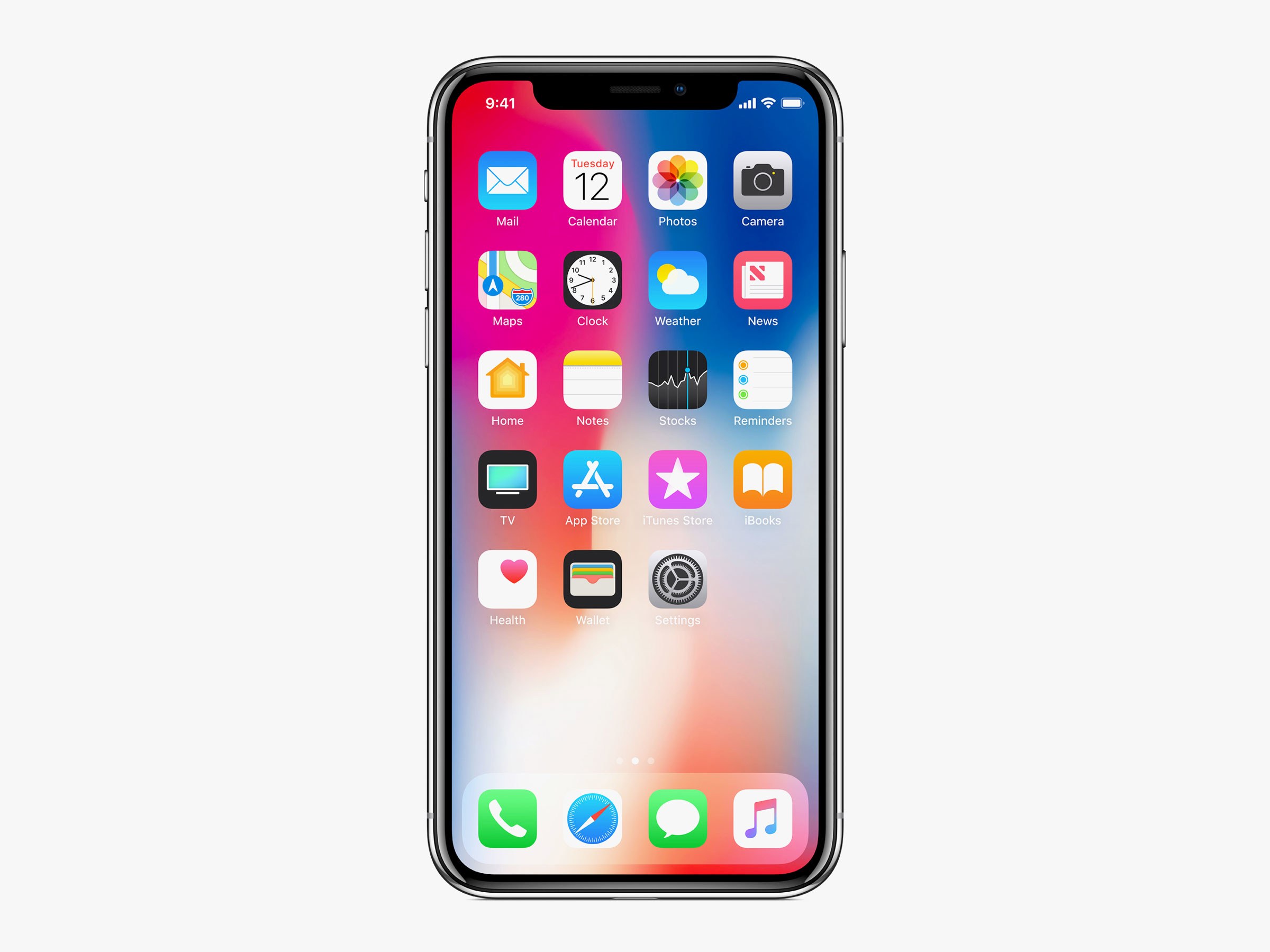
✅iPhone – iPhone 手机:
如要在任何時候以手动备份对话,请前往 WhatsApp > 设置 > 对话 > 对话备份 > 立即备份。您可以点击 自动备份,并选择定时进行备份的时间,来启动定时自动备份。
如此将会将您的对话与媒体文件备份到 iCloud 帐号。您也可以选择是否将视频包括到备份中。iCloud 备份过程可能要花一段时间,时间长短取决于您的网络连接状态和备份文件大小。
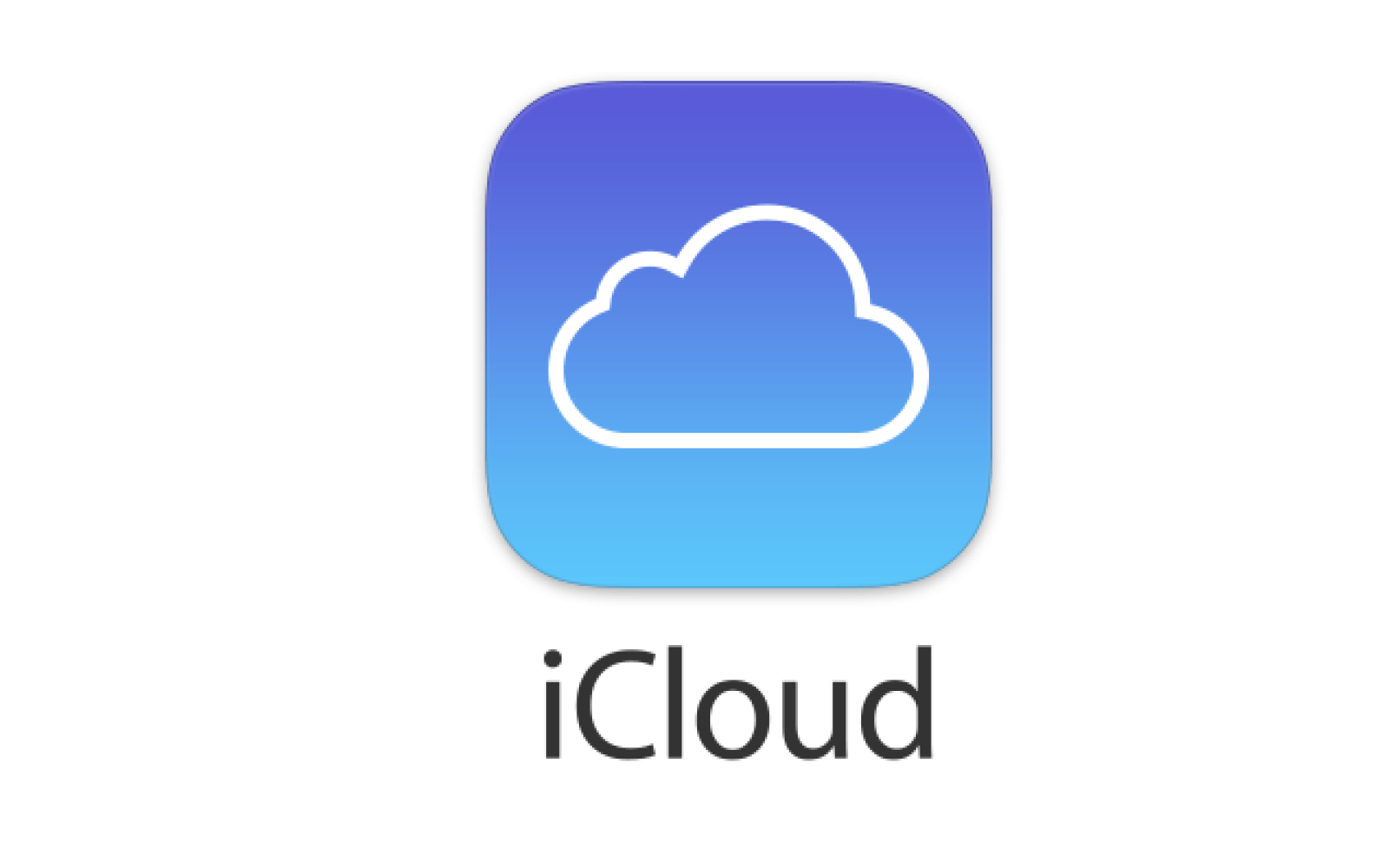
要求条件
1、您必需使用您的 AppleID 访问 iCloud。
2、您必需使用 iOS 7 或更新的系统。
- iOS 8 或更新版本:iCloud Drive 必需开启。
- iOS 7:文件与数据 必需开启。
3、您的 iPhone 和 iCloud 必需有有足够的存储空间。
- 您的 iCloud 帐号至少需有预计备份文件大小的 2.05 倍可用空间。
【使用移动数据登入 iCloud】
如果您担心您手机的移动数据用量过高,我们建议你只有在 Wi-Fi 网络连接时才进行备份。
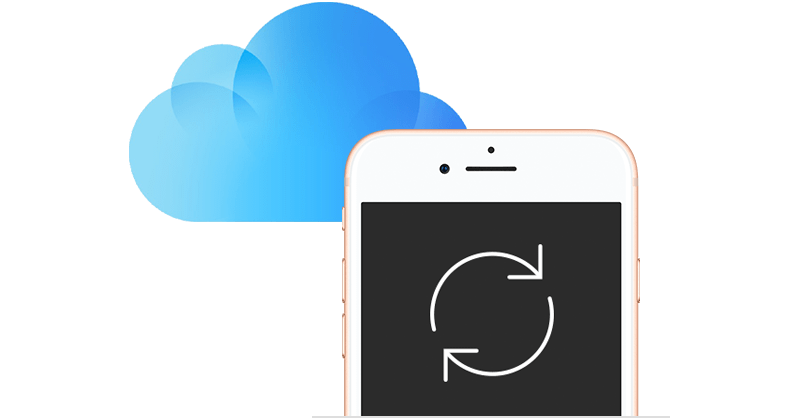
【从 iCloud 恢复对话记录】
1、如要从 iCloud 的备份中恢复您的对话记录,请先确认您已在 iCloud 上建立了备份文件:WhatsApp > 设置 > 对话 > 对话备份。
2、如您可看见最近一次备份文件的时间,请直接在手机上登入 App Store,接着 删除并重新安装 WhatsApp。
3、在验证电话号码后,依照屏幕上的提示来还原您的对话纪录。
请注意:
- 还原 iCloud 备份的要求条件与进行 iCloud 备份相同。
- 备份与还原必需使用相同的电话号码。您不可自不同的 WhatsApp 帐号还原对话记录。
- 即使您与家人共用一个 iCloud 帐号,您的 WhatsApp 备份文件仍然可以与他们的分开,因为您的 iCloud 备份与 WhatsApp 帐号必需使用同一电话号码。